Показати зміст статті
- Підготовчий етап — запорука безпеки
- Як скинути iMac до заводських налаштувань: два способи
- Завершальний етап: чистий пристрій готовий до роботи
- FAQ
- Чи потрібно створювати резервну копію перед скиданням?
- Чи загубляться куплені в App Store застосунки?
- Що робити, якщо iMac не входить у режим відновлення?
Скидання iMac до початкового стану — необхідний крок перед продажем, щоб захистити особисту інформацію. Також ця процедура допомагає розв’язати проблеми з продуктивністю, коли комп’ютер починає працювати повільно або нестабільно. Розповідаємо, як скинути iMac до заводських налаштувань правильно.
Підготовчий етап — запорука безпеки
Цей етап гарантує, що цінні файли не будуть втрачені, а пристрій буде повністю відв’язано від усіх облікових записів.
Насамперед необхідно створити резервну копію. Для цього можна скористатися вбудованою утилітою Time Machine, яка збереже всі дані системи на зовнішній накопичувач. Достатньо під’єднати диск, відкрити «Системні параметри» і запустити процес. Інший варіант — зберегти важливі файли вручну в хмарне сховище або на флешку.
Після створення бекапу потрібно вийти з усіх облікових записів. Це критично важливо, щоб новий користувач зміг без проблем налаштувати iMac під себе.
Ось які облікові записи потрібно деактивувати:
- Apple ID та iCloud. Відкрийте «Системні параметри», клікніть на своє ім’я і натисніть «Вийти». Система попросить підтвердити відключення функції «Знайти Mac», що обов’язково потрібно зробити.
- iMessage. Запустіть застосунок «Повідомлення», відкрийте налаштування і вийдіть зі свого облікового запису.
Завершивши підготовку, можна бути впевненим, що всі особисті файли в безпеці, а iMac готовий до повного очищення без ризиків.
Як скинути iMac до заводських налаштувань: два способи
Метод скидання безпосередньо залежить від встановленої версії macOS і типу процесора — Intel або Apple Silicon. Щоб дізнатися, яка система встановлена, достатньо відкрити меню Apple у лівому верхньому кутку екрана і вибрати пункт «Про цей Mac». Ця інформація допоможе визначити, який із двох способів скидання використовувати.
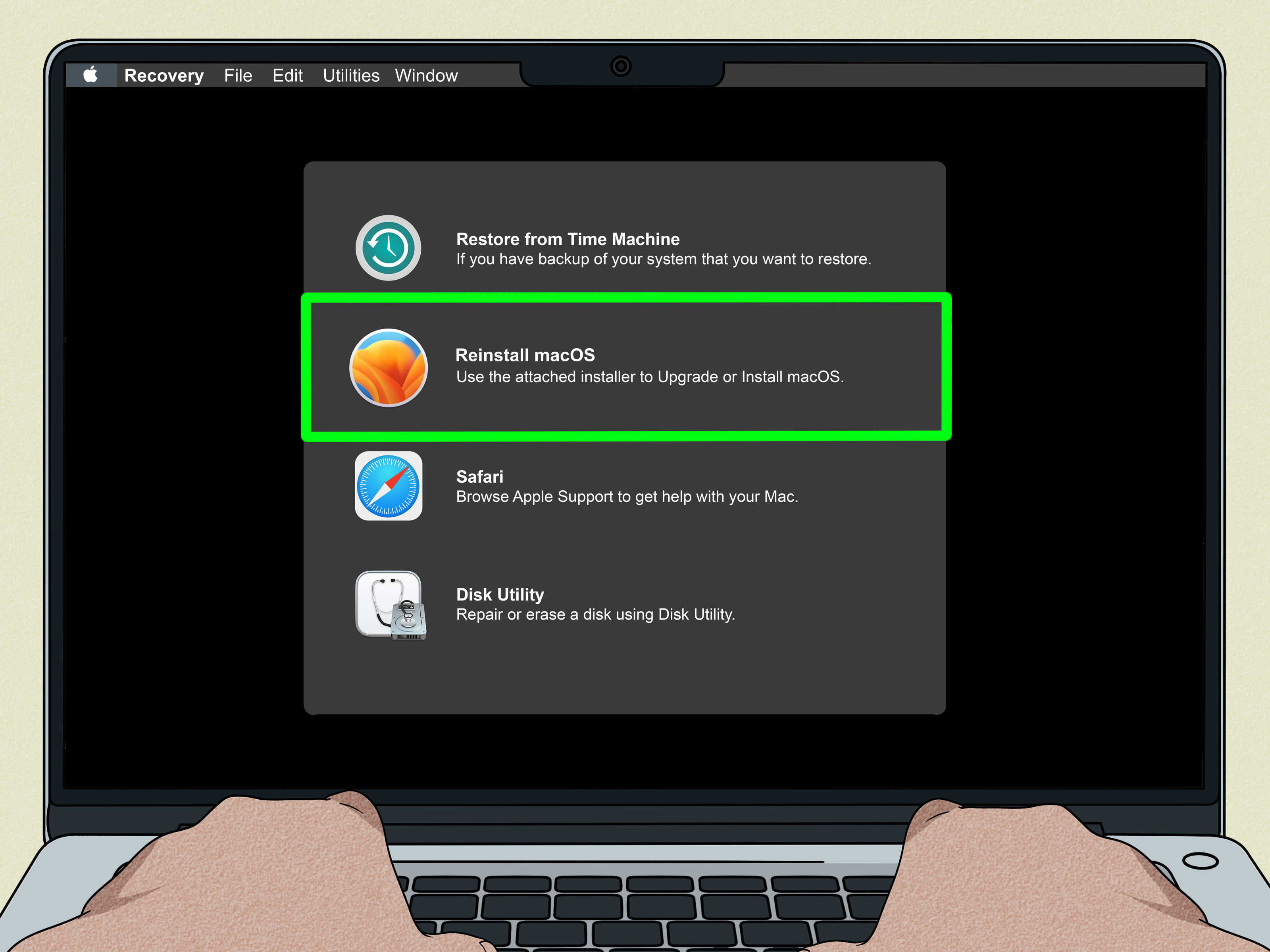
Для сучасних iMac з macOS Monterey або новішою версією (наприклад, Ventura або Sonoma) процес максимально спрощено. Apple вбудувала функцію, яка робить усю роботу автоматично. Для її запуску потрібно:
- відкрити «Системні параметри»;
- перейти в розділ «Загальні»;
- вибрати «Перенесення чи скидання».
Там буде кнопка «Стерти весь вміст і налаштування». Після її натискання система попросить ввести пароль адміністратора і самостійно видалить усі файли, параметри та вийде з усіх облікових записів.
Скинути iMac до заводських налаштувань зі старішими версіями macOS, такими як Big Sur, або на комп’ютерах із процесором Intel, можна через режим відновлення. Для цього потрібно вимкнути пристрій, а потім увімкнути його, утримуючи комбінацію клавіш Command (⌘) + R. Після завантаження відкриється вікно утиліт macOS, де потрібно вибрати «Дискову утиліту». У ній слід знайти завантажувальний диск, зазвичай званий Macintosh HD, і натиснути кнопку «Стерти». Після форматування можна повертатися в меню утиліт і вибирати «Перевстановити macOS». ОС сама завантажить і встановить чисту версію операційної системи, що потребуватиме підключення до інтернету.
Завершальний етап: чистий пристрій готовий до роботи
Після того як перевстановлення macOS завершиться, iMac автоматично перезавантажиться. На екрані з’явиться привітання, точно таке саме, як під час першого ввімкнення нового комп’ютера. Це означає, що скидання до заводських налаштувань пройшло успішно. Пристрій повністю очищений і готовий до подальших дій.
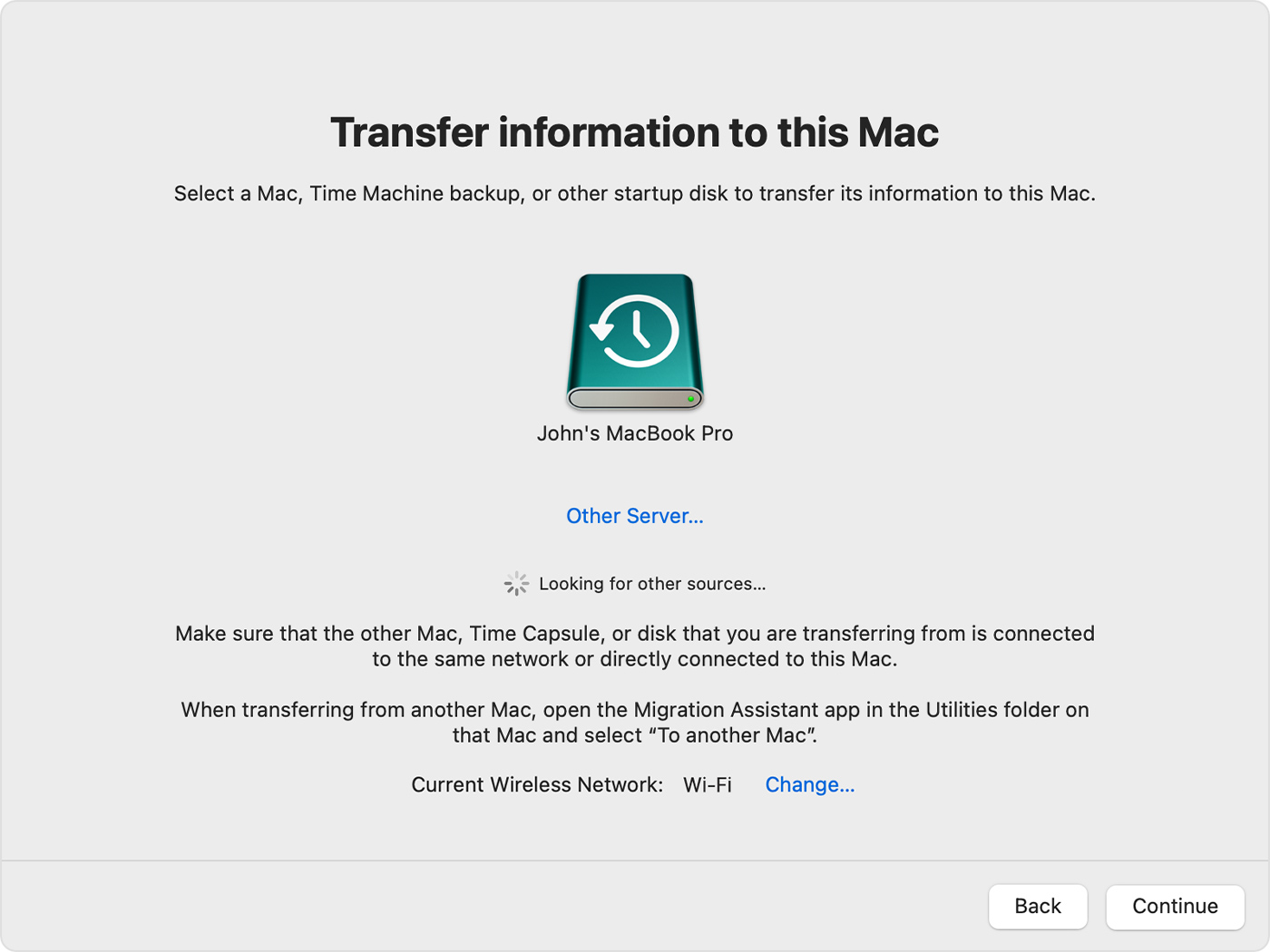
Якщо iMac готувався до продажу, на цьому етапі його можна сміливо вимикати. Він повністю готовий для нового власника, який зможе налаштувати його з нуля. Якщо скидання робилося для особистого користування, щоб позбутися накопичених проблем, можна починати налаштування системи. Під час цього процесу ОС запропонує відновити файли з резервної копії Time Machine. Це дасть змогу повернути всі потрібні документи, фотографії та застосунки на вже чисту і швидку систему.
Скинути налаштування iMac — зрозумілий і безпечний процес, якщо дотримуватися інструкцій. Головне — приділити увагу підготовці та вибрати правильний метод залежно від моделі комп’ютера. У результаті iMac працюватиме як новий, готовий до будь-яких завдань.
FAQ
Чи потрібно створювати резервну копію перед скиданням?
Так, обов’язково. Скидання повністю стирає всі файли без можливості відновлення. Без резервної копії особиста інформація буде загублена назавжди.
Чи загубляться куплені в App Store застосунки?
Ні. Усі покупки прив’язані до Apple ID, а не до пристрою. Після скидання і входу в обліковий запис можна буде безплатно завантажити всі застосунки заново.
Що робити, якщо iMac не входить у режим відновлення?
Спробуйте комбінацію Option + Command + R для запуску відновлення через інтернет. Також переконайтеся, що клавіатура справна — іноді допомагає підключення дротового пристрою введення.

























Авторизуйтесь через соціальні мережі